Supongamos que desea comparar versiones de un libro, analizar un libro para encontrar problemas o incoherencias o ver vínculos entre libros u hojas de cálculo. Si Microsoft Microsoft 365 o Office Profesional Plus 2013 está instalado en el equipo, el complemento Consulta de hojas de cálculo está disponible en Excel.
Puede usar los comandos de la pestaña Consulta para hacer todas estas tareas, etc. La pestaña Consulta de la cinta de opciones de Excel tiene botones para los comandos descritos a continuación.

Si no ve la pestaña Consulta en la cinta de opciones de Excel, vea Activar el complemento de consulta de hoja de cálculo.
Comparar dos libros
El comando Comparar archivos permite ver las diferencias, celda por celda, entre dos libros. Para iniciar este comando, hay que tener dos libros abiertos en Excel.
Los resultados tienen códigos de colores por el tipo de contenido, como los valores especificados, las fórmulas, los rangos con nombre y los formatos. Incluso hay una ventana que puede mostrar cambios de código VBA línea a línea. Las diferencias entre celdas se muestran en un formato de cuadrícula fácil de leer, como el siguiente:
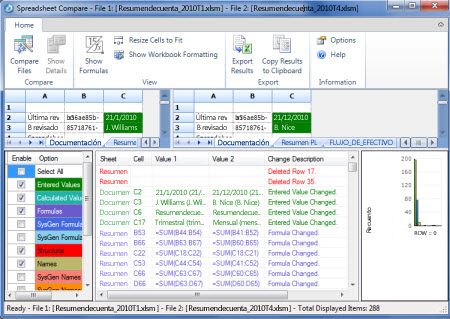
El comando Comparar archivos usa la Comparación de hojas de cálculo de Microsoft para comprar los dos archivos. En Windows 8, puede iniciar la Comparación de hojas de cálculo fuera de Excel haciendo clic en Comparación de hojas de cálculo en la pantalla Aplicaciones. En Windows 7, haga clic en el botón Iniciar de Windows y en Todos los programas > Microsoft Office 2013 > Herramientas de Office 2013 > Comparación de hojas de cálculo 2013.
Para obtener más información sobre la Comparación de hojas de cálculo y sobre comparar archivos, lea Comparar dos versiones de un libro.
Analizar un libro
El comando Análisis de libro crea un informe interactivo en el que se muestra información detallada acerca del libro y su estructura, fórmulas, celdas, rangos y advertencias. La imagen de aquí muestra un libro muy sencillo que contiene dos fórmulas y conexiones de datos a una base de datos de Access y un archivo de texto.
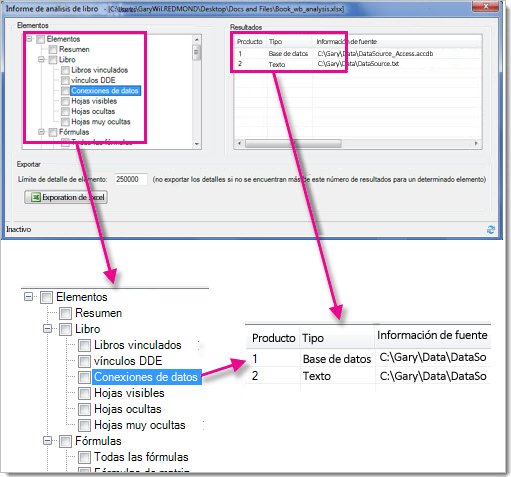
Para obtener más información, lea Analizar un libro.
Mostrar vínculos de libros
Los libros conectados a otros libros a través de referencias de celda pueden resultar confusos. Use el Diagrama de relaciones de libro para crear un mapa gráfico interactivo de dependencias de libro creadas por conexiones (vínculos) entre archivos. Los tipos de vínculos del diagrama pueden incluir otros libros, bases de datos de Access, archivos de texto, páginas HTML, bases de datos de SQL Server y otros orígenes de datos. En el diagrama de relaciones, puede seleccionar elementos y buscar más información acerca de los mismos y arrastrar líneas de conexión para cambiar la forma del diagrama.
Este diagrama muestra el libro actual a la izquierda y las conexiones entre él y otros libros y orígenes de datos. También muestra niveles adicionales de conexiones de libros, ofreciéndole una imagen de los orígenes de datos para el libro.
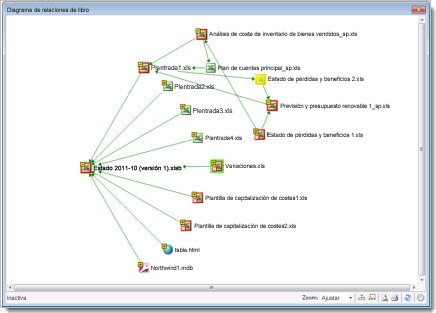
Para obtener más información, lee Vea vínculos entre libros.
Mostrar vínculos de libros
¿Tiene muchas hojas de cálculo que dependen entre sí? Use el Diagrama de relaciones de hoja de cálculo para crear un mapa gráfico e interactivo de conexiones (vínculos) entre hojas de cálculo, tanto en el mismo libro como en otros. Eso ayuda a proporcionarle una imagen más clara de la manera en que sus datos pueden depender de celdas en otros lugares.
Este diagrama muestra las relaciones entre hojas de cálculo en cuatro libros diferentes, con dependencias entre hojas de cálculo en el mismo libro así como vínculos entre hojas de cálculo en diferentes libros. Cuando sitúe su puntero encima de un nodo del diagrama, como la hoja de cálculo denominada "Oeste" en el diagrama, aparecerá un globo con información.
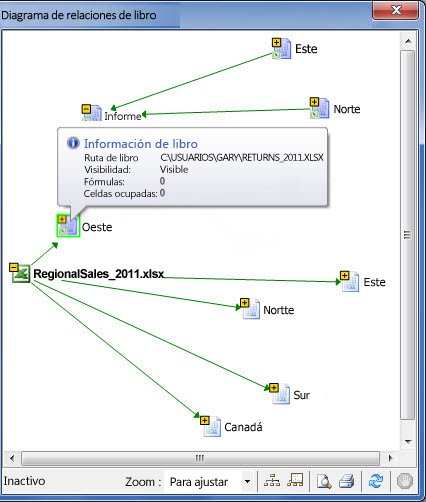
Para obtener más información, lea Ver vínculos entre libros.
Mostrar relaciones de celdas
Para obtener un diagrama detallado e interactivo de todos los vínculos desde una celda seleccionada a las celdas de otras hojas de cálculo o incluso otros libros, use la herramienta Relación entre celdas. Estas relaciones con otras celdas pueden existir en fórmulas o referencias a rangos con nombre. El diagrama puede cruzar hojas de cálculo y libros.
Este diagrama muestra dos niveles de relaciones de celda para la celda A10 de la Hoja5 del Libro1.xlsx. Esta celda depende de la celda C6 de la Hoja 1 en otro libro, Libro2.xlsx. Esta celda es un precedente para varias celdas de otras hojas de cálculo del mismo archivo.

Para obtener más información acerca de la visualización de relaciones de celda, lea Ver vínculos entre celdas.
Limpiar el exceso de formato de celda
¿Ha abierto alguna vez un libro y ha descubierto que se carga despacio o que se ha vuelto enorme? Puede que tenga formato aplicado a filas o columnas y del que no era consciente. Use el comando Limpiar exceso de formato de celda para eliminar el exceso de formato y reducir en gran medida el tamaño del archivo. Así evitará que se "hinche" la hoja de cálculo, lo que mejorará la velocidad de Excel.
Importante: Puede que desee realizar una copia de seguridad del archivo antes de limpiar el exceso de formato de celda, porque hay algunos casos en que este proceso puede hacer que su archivo aumente de tamaño, y no existe ninguna manera de deshacer el cambio.
Para obtener más información, vea Limpiar el exceso de formato de celda en una hoja de cálculo.
Administrar contraseñas
Si usa las características de Consulta para analizar o comparar libros que están protegidos por contraseña, necesitará agregar la contraseña de los libros a la lista de contraseñas para que la Consulta pueda abrir la copia guardada del libro en cuestión. Use el comando Contraseñas de libro en la pestaña Consulta para agregar contraseñas, que se guardarán en el equipo. Estas contraseñas están cifradas y solo usted puede tener acceso a ellas.
Para obtener más información acerca del uso de contraseñas para analizar libros, lea Administrar contraseñas usadas para abrir archivos para análisis y comparación.







